Kit d'éclairage Tulip Initial Setup
Voici comment installer votre kit de lumière et configurer les bandes LED.
Le kit de lumière Tulip est un moyen utile d'attirer l'attention sur un objet ou une zone spécifique grâce à l'application Tulip.
Cet article vous guidera dans la configuration initiale du kit de lumière. Pour plus d'informations sur la façon d'utiliser le kit de lumière dans vos applications Tulip, nous vous recommandons de consulter "Comment utiliser le kit de lumière Tulip".
La boîte du Light Kit contient
- Kit de lumière
- 2 bandes lumineuses
- Adaptateur d'alimentation
- Mini câble USB
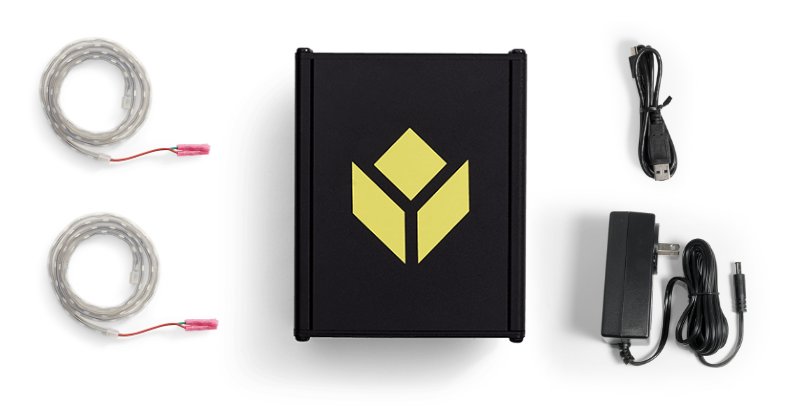
Installation de votre kit de lumière
1- Brancher l'adaptateur secteur sur le kit d'éclairage et le mettre sous tension.

2- Brancher l'extrémité mini USB du câble USB dans le Light Kit.

3- Connectez le Light Kit à n'importe quel port USB de votre passerelle.

4- Branchez les bandes lumineuses dans CHANNEL 1 et CHANNEL 2 du Light Kit.

Vous pouvez maintenant tester le Light Kit. Lancez l'application Light Kit Unit Test sur votre Player et :
- Sélectionnez l'option Light Kit
- Saisissez un numéro d'emplacement pour allumer l'emplacement
- Confirmez qu'il y a eu une réponse sur la bande lumineuse.
Vous avez des problèmes ? Contactez-nous sur le chat en direct en bas à droite de l'écran.
Comment modifier la taille des bacs sur les rampes optiques ?
Vous devez vous connecter à l'appareil Edge pour ajuster les paramètres des bacs du kit de lumière. Pour ce faire, procédez comme suit
1- Connectez votre ordinateur au réseau Wi-Fi local de l'appareil Edge.
Exemple :

Remarque : le dongle Wi-Fi DOIT être inséré dans un port USB pour diffuser le réseau Wi-Fi local sur la passerelle IO.
- Le nom du réseau Wi-Fi sera le numéro de série de la passerelle
- Le mot de passe sera le même que celui que vous avez défini lors de la configuration initiale de la passerelle.
Vous avez oublié votre mot de passe ? Suivez les instructions pour redémarrer votre passerelle
2- Cliquez sur "Configure Light Kit" .
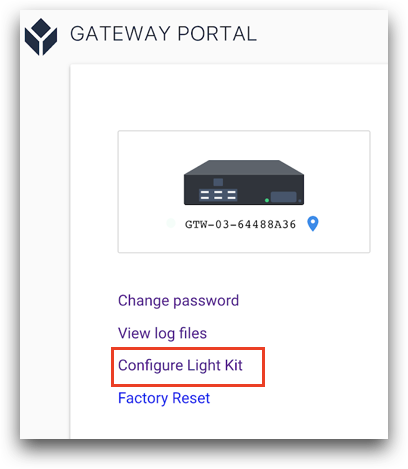
3- Configurez chaque bande LED attachée à un canal de sortie de votre Light Kit en utilisant l'interface interactive ci-dessous.
Vous pouvez ajouter plusieurs "bacs" numériques à chaque bande et faire glisser leur taille pour qu'elle corresponde à la taille et à l'emplacement des bacs physiques utilisés avec le kit d'éclairage. Il est recommandé de monter la rampe optique sur vos bacs avant de procéder à la configuration.
Remarque : le numéro associé à chaque bac est le numéro du bac et c'est ainsi que vous les référencerez plus tard dans les déclencheurs lors de la création d'applications.
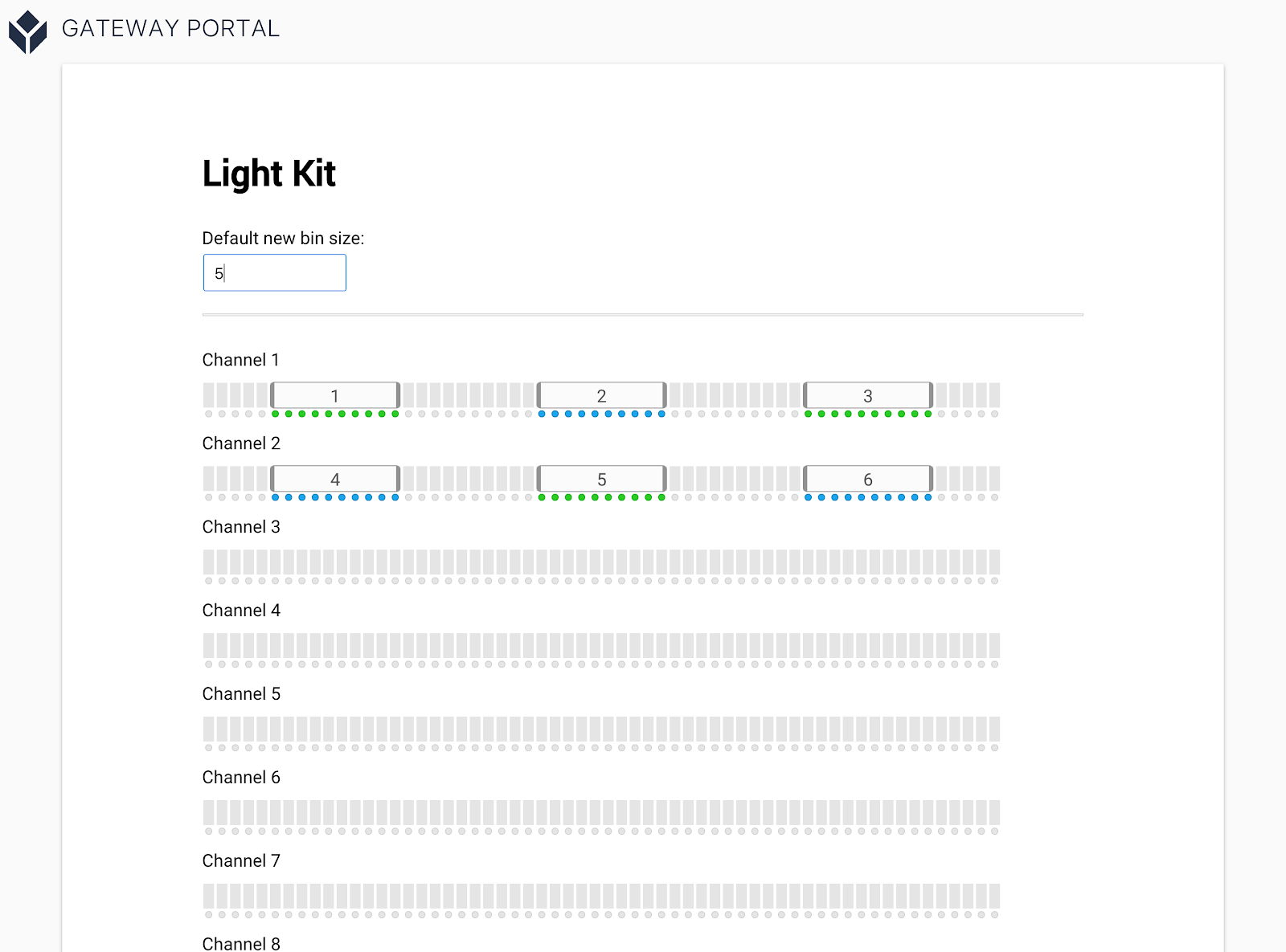
Lorsque le kit de lumière est configuré, fermez le portail Gateway, reconnectez-vous à votre réseau Wi-Fi local et relancez Tulip.
Vous êtes maintenant prêt à installer les bandes lumineuses sur un espace de travail pour aider à guider les opérateurs dans leur flux de travail. L'étape suivante du guide de démarrage rapide du kit d'usine consiste à configurer votre capteur de faisceau de rupture. Cet article vous explique comment procéder : "Configurationdu capteur de faisceau decroisement".
